来源: https://www.toutiao.com/article/7051552011174658564/?log_from=5002d4a8d3839_1641883486781&wid=1708747309110
**对于Windows平台来说,很多软件或系统的后台服务是基于windows服务的方式运行的,它的优势是稳定可靠,有进程保护,但对于一些普通exe程序(控制台程序或带界面的windows程序)或bat文件是否也可以封装成windows服务进行运行呢**?其实windows本身就有SC.exe,它为Windows系统自带工具,可对Windows系统服务进行创建,查询,启动,停止,删除等操作。但是SC.exe 只支持操作服务控制管理器(SCM)接口规范的系统服务,比如一般的网络服务进程如shadowsocks,nginx 等无法作为服务直接启动了,**因此本文介绍一个可以封装普通exe程序或bat文件的windows服务工具:NSSM**。
**NSSM是一个服务封装程序,它可以将普通exe程序或bat文件封装成服务,使之像windows服务一样运行**。同类型的工具还有微软自己的srvany,不过nssm更加简单易用,并且功能强大。它的特点如下:
**1.支持普通exe程序(控制台程序或者带界面的Windows程序都可以)或bat文件**
**2.安装简单又方便**
**3.可以重定向输出(并且支持Rotation)**
**4.可以自动守护封装了的服务,程序挂掉了后可以自动重启**
**5.可以自定义环境变量**
**6.可以自定义启动参数**
从以上可以得知,NSSM每个功能都很实用,可以大大简化开发流程,降低了开发难度,使用和调试起来也非常方便,特别不需要考虑开发一个服务实现服务守护功能,以确保稳定可靠。
**NSSM的官网下载地址:[http://nssm.cc/download](https://link.zhihu.com/?target=http%3A//nssm.cc/download)**,如下图:
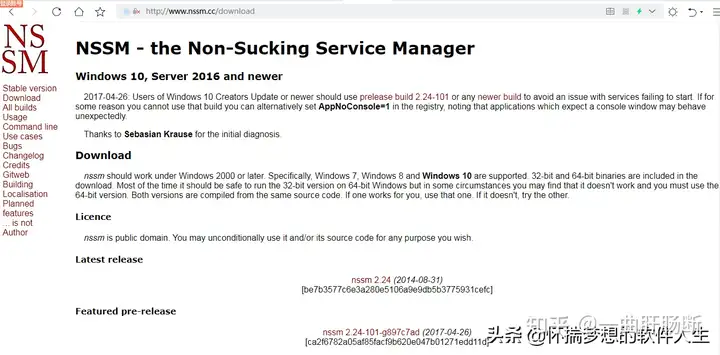
NSSM的官网下载地址
**NSSM常用命令,**如下:
**1.安装服务:nssm install 服务名称**
**2.删除服务:nssm remove 服务名称**
**3.删除服务确定:nssm remove 服务名称 confirm**
**4.修改服务(显示界面修改):nssm edit 服务名称**
**5.启动服务:nssm start 服务名称**
**6.停止服务:nssm stop 服务名名称**
**7.停止服务:nssm stop 服务名称**
**NSSM使用步骤**,如下:
**1.下载NSSM**
**2.根据windows平台,将32/64位nssm.exe文件解压至任意文件夹**
**3.cmd定位至nssm.exe所在目录,如你操作系统是32bit,请对应32位的nssm.exe文件,如你操作系统是64bit,请对应64位的nssm.exe**
**4.输入 nssm install {服务名称},即注册Windows服务的名称。**
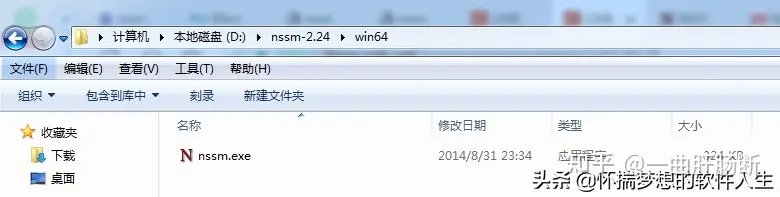
对应的nssm.exe
**注册服务弹出如下NSSM界面**,如下图:
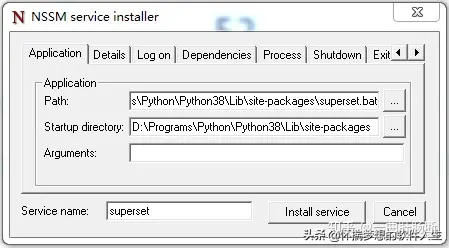
注册服务
设置说明,如下:
**1.Application Path: 选择系统安装的exe或bat。**
**2.Startup directory: 选择exe或bat项目的根目录。**
**3.Arguments: 输入启动参数。**
上述步骤操作完成,即可点击Install service来注册服务。我们在系统的服务中即可找到刚刚注册的服务。
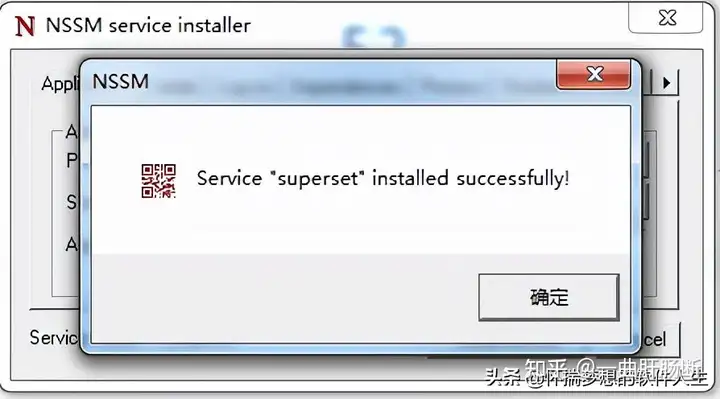
安装服务
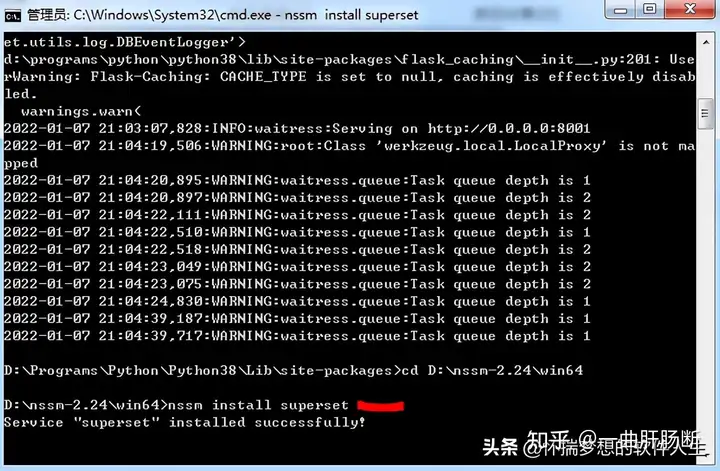
安装成功
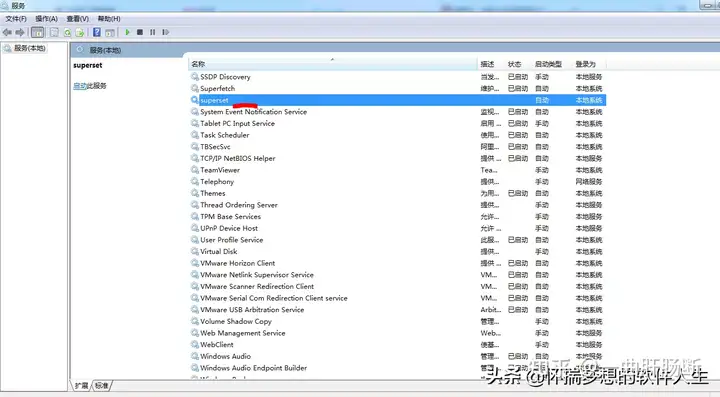
新安装的windows服务
在系统服务中找到刚刚注册的服务,右键属性 - 恢复即可设置此服务挂掉重启等内容。
**需要注意一点,安装完服务后,需要启动服务,否则没有生效**。
- Golang
- Beego框架
- Gin框架
- gin框架介绍
- 使用Gin web框架的知名开源线上项目
- go-admin-gin
- air 热启动
- 完整的form表单参数验证语法
- Go 语言入门练手项目推荐
- Golang是基于多线程模型
- golang 一些概念
- Golang程序开发注意事项
- fatal error: all goroutines are asleep - deadlock
- defer
- Golang 的内建调试器
- go部署
- golang指针重要性
- 包(golang)
- Golang框架选型比较: goframe, beego, iris和gin
- GoFrame
- golang-admin-项目
- go module的使用方法及原理
- go-admin支持多框架的后台系统(go-admin.cn)
- docker gocv
- go-fac
- MSYS2
- 企业开发框架系统推荐
- gorm
- go-zero
- 优秀系统
- GinSkeleton(gin web 及gin 知识)
- 一次 request -> response 的生命周期概述
- 路由与路由组以及gin源码学习
- 中间件以及gin源码学习
- golang项目部署
- 独立部署golang
- 代理部署golang
- 容器部署golang
- golang交叉编译
- goravel
- kardianos+gin 项目作为windows服务运行
- go env
- 适用在Windows、Linux和macOS环境下打包Go应用程序的详细步骤和命令
- Redis
- Dochub
- Docker部署开发go环境
- Docker部署运行go环境
- dochub说明
- Vue
- i18n
- vue3
- vue3基本知识
- element-plus 表格单选
- vue3后台模板
- Thinkphp
- Casbin权限控制中间件
- 容器、依赖注入、门面、事件、中间件
- tp6问答
- 伪静态
- thinkphp-queue
- think-throttle
- thinkphp队列queue的一些使用说明,queue:work和queue:listen的区别
- ThinkPHP6之模型事件的触发条件
- thinkphp-swoole
- save、update、insert 的区别
- Socket
- workerman
- 介绍
- 从ThinkPHP6移植到Webman的一些技术和经验(干货)
- swoole
- swoole介绍
- hyperf
- hf官网
- Swoft
- swoft官网
- easyswoole
- easyswoole官网地址
- EASYSWOOLE 聊天室DEMO
- socket问答
- MySQL
- 聚簇索引与非聚簇索引
- Mysql使用max获取最大值细节
- 主从复制
- 随机生成20万User表的数据
- MySQL进阶-----前缀索引、单例与联合索引
- PHP
- 面向切面编程AOP
- php是单线程的一定程度上也可以看成是“多线程”
- PHP 线程,进程、并发、并行 的理解
- excel数据画表格图片
- php第三方包
- monolog/monolog
- league/glide
- 博客-知识网站
- php 常用bc函数
- PHP知识点的应用场景
- AOP(面向切面编程)
- 注解
- 依赖注入
- 事件机制
- phpspreadsheet导出数据和图片到excel
- Hyperf
- mineAdmin
- 微服务
- nacos注册服务
- simps-mqtt连接客户端simps
- Linux
- 切换php版本
- Vim
- Laravel
- RabbitMQ
- thinkphp+rabbitmq
- 博客
- Webman框架
- 框架注意问题
- 关于内存泄漏
- 移动端自动化
- 懒人精灵
- 工具应用
- render
- gitlab Sourcetree
- ssh-agent失败 错误代码-1
- 资源网站
- Git
- wkhtmltopdf
- MSYS2 介绍
- powershell curl 使用教程
- NSSM(windows服务工具)
- MinGW64
- 知识扩展
- 对象存储系统
- minio
- 雪花ID
- 请求body参数类型
- GraphQL
- js 深拷贝
- window 共享 centos文件夹
- 前端get/post 请求 特殊符号 “+”传参数问题
- 什么是SCM系统?SCM系统与ERP系统有什么区别?
- nginx 日志格式统一为 json
- 特殊符号怎么打
- 收藏网址
- 收藏-golang
- 收藏-vue3
- 收藏-php
- 收藏-node
- 收藏-前端
- 规划ITEM
- 旅游类
- 人脸识别
- dlib
- Docker&&部署
- Docker-compose
- Docker的网络模式
- rancher
- DHorse
- Elasticsearch
- es与kibana都docke连接
- 4种数据同步到Elasticsearch方案
- GPT
- 推荐系统
- fastposter海报生成
- elasticsearch+logstash+kibana
- beego文档系统-MinDoc
- jeecg开源平台
- Java
- 打包部署
- spring boot
- 依赖
- Maven 相关 命令
- Gradle 相关命令
- mybatis
- mybatis.plus
- spring boot 模板引擎
- SpringBoot+Maven多模块项目(创建、依赖、打包可执行jar包部署测试)完整流程
- Spring Cloud
- Sentinel
- nacos
- Apollo
- java推荐项目
- gradle
- Maven
- Nexus仓库管理器
- Python
- Masonite框架
- scrapy
- Python2的pip2
- Python3 安装 pip3
- 安全攻防
- 运维技术
- 腾讯云安全加固建议
- 免费freessl证书申请
- ruby
- homeland
- Protobuf
- GIT
- FFMPEG
- 命令说明
- 音频
- ffmpeg合并多个MP4视频
- NODEJS
- 开发npm包
- MongoDB
- php-docker-mongodb环境搭建
- mongo基本命令
- Docker安装MongoDB最新版并连接
- 少儿编程官网
- UI推荐
- MQTT
- PHP连接mqtt
- EMQX服务端
- php搭建mqtt服务端
